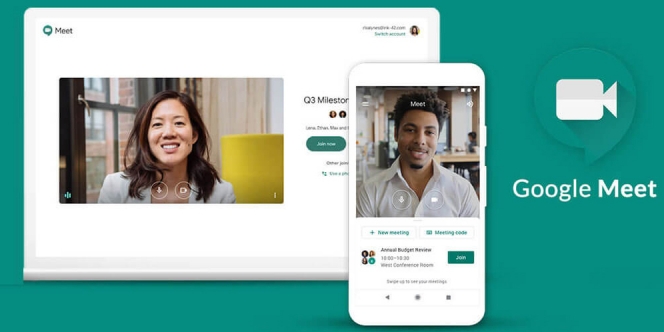
© MEN
Nggak mau kalah dengan kompetitornya, Google Meet kini baru saja perkenalkan fitur terbaru. Fitur tersebut adalah fitur untuk mengganti background saat melakukan video call.
Melalui pernyataan di blog resminya, Google mengatakan jika fitur mengganti latar belakang ini akan membantu pengguna menunjukkan lebih banyak tentang kepribadian nya, dan pastinya membantu menyembunyikan background asli yang ada saat melakukan video call.
Namun, fitur ini belum bisa dinikmati untuk Google Meet versi Android dan iPhone. Tetapi, Google Meet versi web browser Chrome di komputer dan laptop Windows, Mac, dan juga Chrome OS sudah bisa menggunakan fitur ini.
Sebetulnya, Google bisa dikatakan cukup terlambat dalam meluncurkan fitur ini. Para kompetitor seperti Zoom dan Microsoft Team sudah menggunakan fitur ini cukup lama.
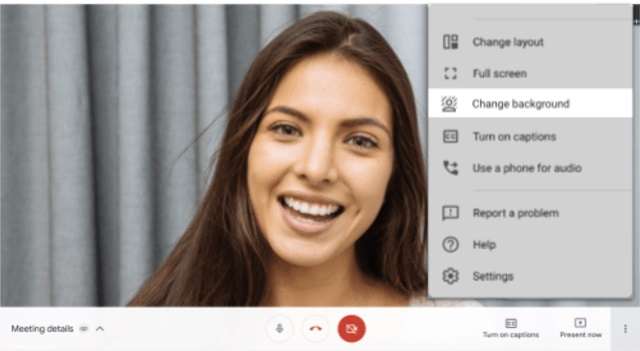
Ya, nggak masalah ya telat-telat dikit, dari pada nggak sama sekali. Oh iya, cara menggunakan fitur ini juga mudah banget kok. Simak caranya di bawah ini ya.
1. Buka Google Meet di web browser (meet.google.com).
2. Klik 'new meeting', lalu pilih 'Start an instant meeting' untuk memulai video call.
3. Jika tidak kamu bisa masukan kode atau link meeting video call Google Meet, lalu klik 'Join' untuk masuk ke dalamnya.
4. Kemudian, klik ikon 'Change Background' di kanan bawah layar pengguna, lalu pilih gambar latar belakang yang tersedia.
5. Kamu juga bisa upload foto yang kamu diinginkan sebagai background dengan klik 'Add'.
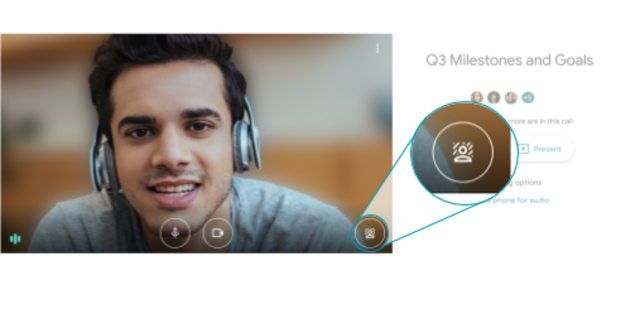
6. Kemudian, klik 'Join now' untuk mulai video call bersama rekan kerja, teman, atau keluarga dengan latar belakangmu yang sudah berubah sesuai selera.
7. Jika kamu ingin mengganti background saat video call berlangsung, kamu bisa klik ikon tiga titik di kanan bawah layar, lalu tekan 'Change background' untuk mengubahnya, sangat mudah bukan?
Selamat menggunakan fitur baru dan mengganti background, ya biar gak bosen dengan background dinding kamar yang gitu-gitu aja, haha.
Zakat Fitrah 2025: Berapa Besarnya dan Bagaimana Cara Menghitungnya?
Menembus Batas: Yoona Dorong Kepemimpinan Perempuan yang Berdaya dan Berpengaruh
Rayakan Ramadan dengan Perjalanan Kuliner Istimewa di Sheraton Jakarta Soekarno Hatta Airport
GUESS Shimmer Soiree: Glitz, Glam, dan Fashion Tanpa Batas!